
在 Tableau 中实现跳转,我们之前分享过 🌰 :通过 跳转 查看更多的地图详情 和 添加跳转按钮实现页面切换,数据粉可按需学习。
实际分析场景中,考虑到仪表板性能,我们通常会将复杂的分析项目,用不同的工作簿来分类呈现。不同工作簿数据有一定关联性的时候,跳转查看就变得非常必要了。
如何跨工作簿进行跳转呢?试试 URL 传参的方式。
☟ 本栗子需要用到 Tableau Server,学习之前请准备好服务器环境哦~
免费试用 Tableau Server
拷贝以下链接到浏览器,免费下载试用最新版 Server:
https://www.dkmeco.com/product/download?suid=5

本期《举个栗子》,我们要给大家分享的 Tableau 技巧是:通过 URL 传参实现不同工作簿的跳转。
为方便学习,栗子使用 Tableau 自带的"示例-超市"数据源。掌握栗子方法后,数据粉可尝试使用自己的数据源。
------------------------------------------------>>
具体步骤如下:
Step 1、创建图表
打开 Tableau Desktop,连接“示例-超市”数据源,然后新建工作表。
创建工作表一:将维度“细分”和“类别”拖放至列和行,将度量“利润”拖放至“标记”卡的文本中,得到如下文本表。将该工作表命名为:汇总表。

单击“数据”窗格右上角 ▼ 按钮,在下拉菜单中选择:创建计算字段。将计算字段命名为:序号,键入函数:INDEX()

右键单击计算字段“序号”,在下拉菜单中选择:转换为离散。

创建工作表二:将计算字段“序号”、维度“订单ID”、“发货日期”、“客户名称”、“邮寄方式”、“城市”、“细分”、“类别”拖放至行,将度量“利润”拖放至“标记”卡的文本中,得到如下文本表。将该工作表命名为:明细表。
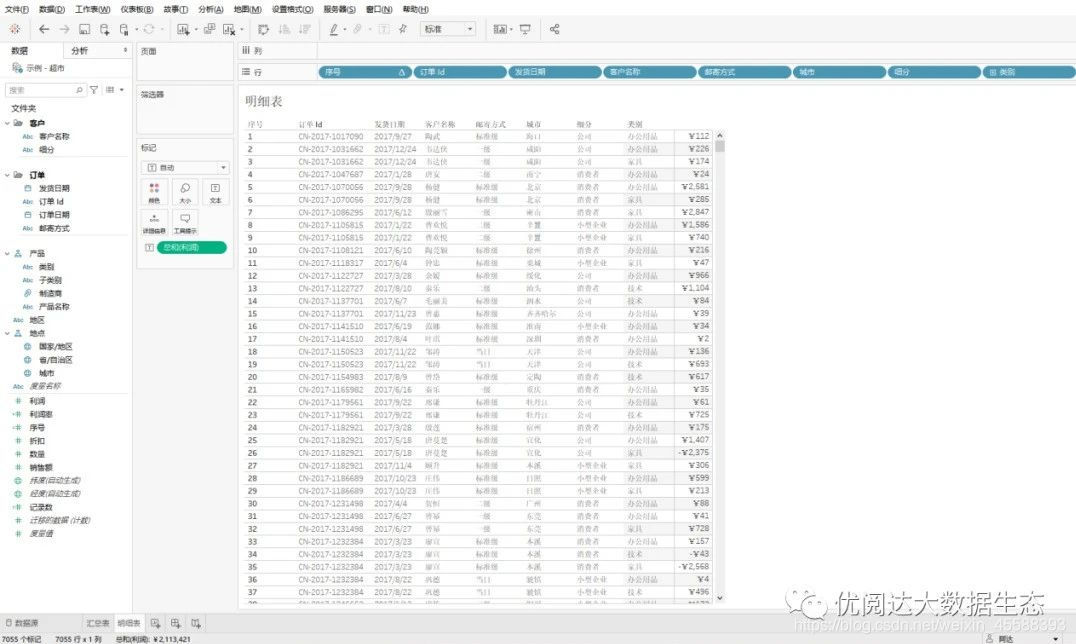
Step 2、设置跳转
将创建好的两个工作表发布到 Tableau Server。
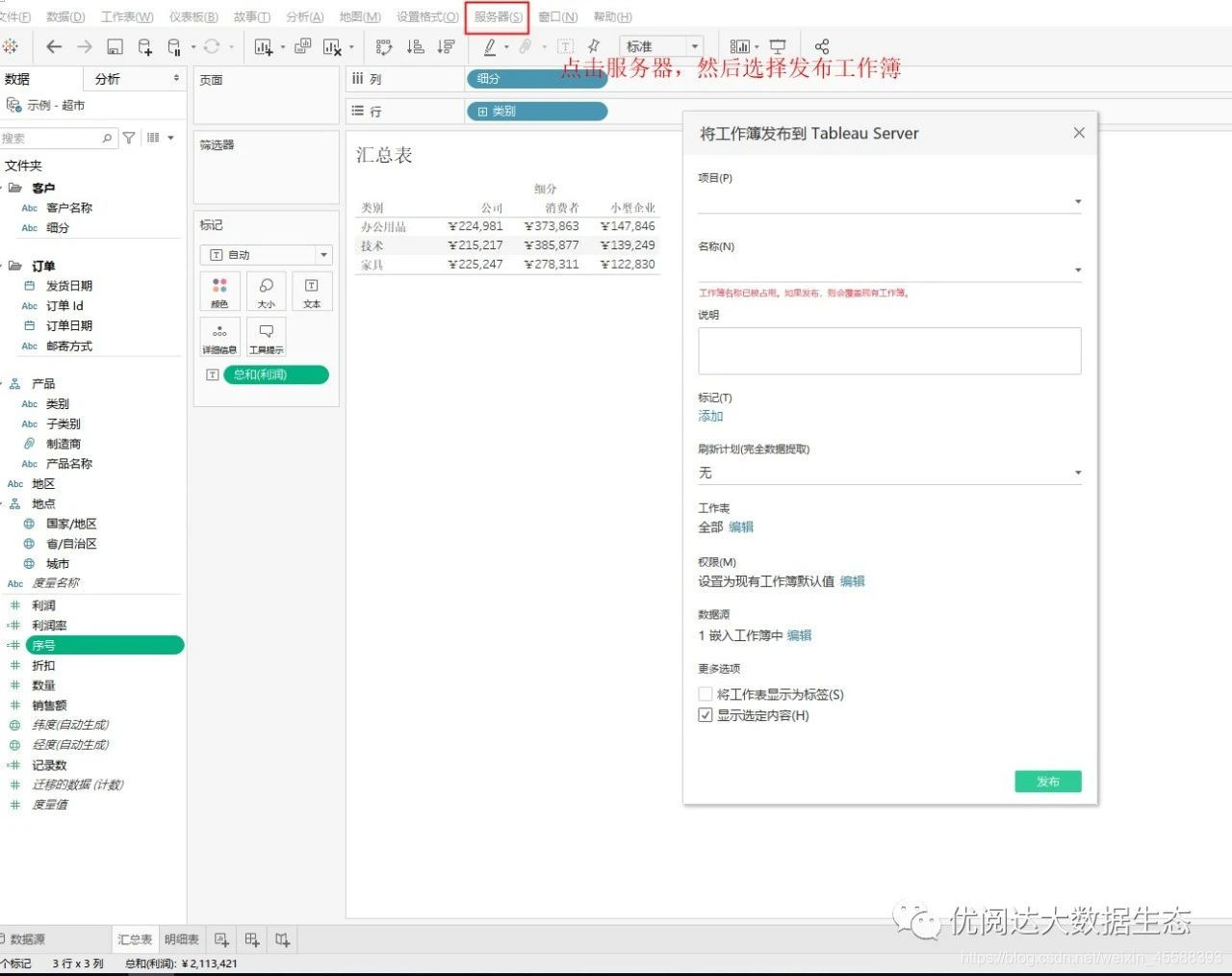
然后,在 Tableau Server 中打开工作表“明细表”,单击右上角的“共享”按钮,在弹窗中复制链接。
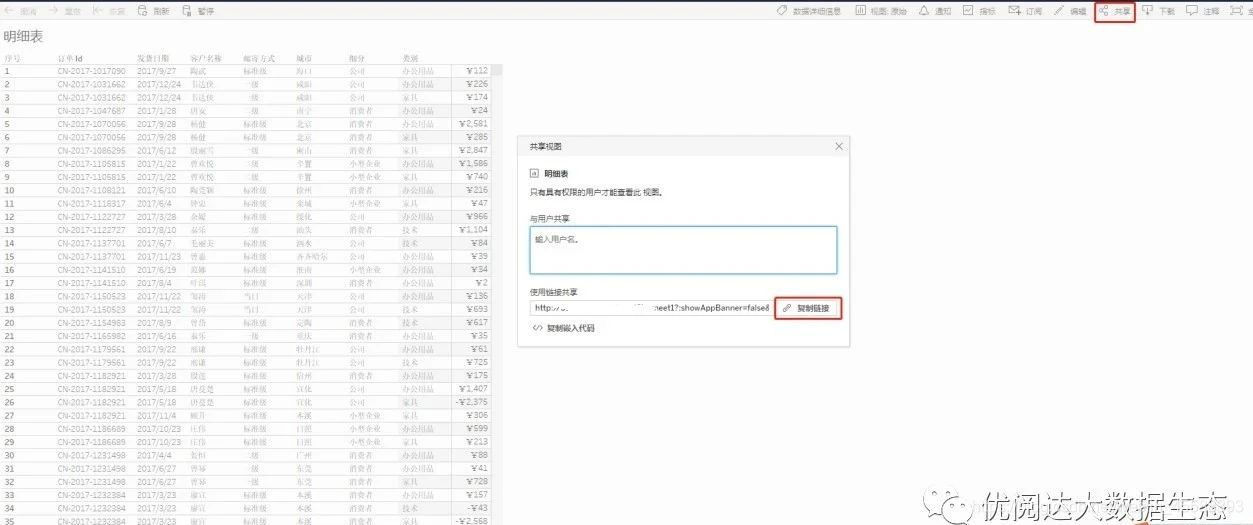
回到 Tableau Desktop 的工作表“汇总表”中,单击顶部菜单栏“工作表”,在下拉菜单中选择:操作。在弹出的对话框中选择:添加操作-转到 URL。
只勾选:汇总表,将前面在 Server 中复制的链接拷贝至下方的 URL 框中,并在链接的尾部添加:& 字段名=<字段名>& 字段名=<字段名> ,单击“确定”。

重新发布这两个工作表到 Tableau Server ,就完成了跳转设置。
我们来看看效果:在 Tableau Server 中,打开汇总表,任意单击某个值,就会自动跳转到明细表对应的各明细值了。

今天的 Tableau 技巧,你 Get 到了吗?赶快试试看吧!

文章部分信息来源于网络,如有侵权请告知


























 被折叠的 条评论
为什么被折叠?
被折叠的 条评论
为什么被折叠?








